3ds Max建筑教程:3ds Max欧式大堂建模(5)
来源:火星时代 作者:东 青 发布时间:2011-09-24 11:57:13 网友评论 0 条
这里设置圆柱体的高度为1700mm(1.7米),圆柱截面圆的半径为120mm(0.12米),高度上的分段数为18,分段在创建模型的过程中还可以再添加。接下来需要在这个标准圆柱体的基础上进行编辑,将花盆支柱的结构调整出来。
step 02 选择圆柱体,右击鼠标,在弹出的四元菜单中选择[转换为]|[转换为可编辑多边形]命令。
转换为可编辑多边形之后就可以对模型进行编辑修改了。
调节花盆支柱底部造型
step 01 进入[修改]面板,选择[边]层级,按下工具栏上的[窗口/交叉]按钮,框选最下方分段的边,使用[选择并移动]工具将其沿y轴负方向移动,靠近底面的边,然后选择上方的边,将其向下移动,如图所示。
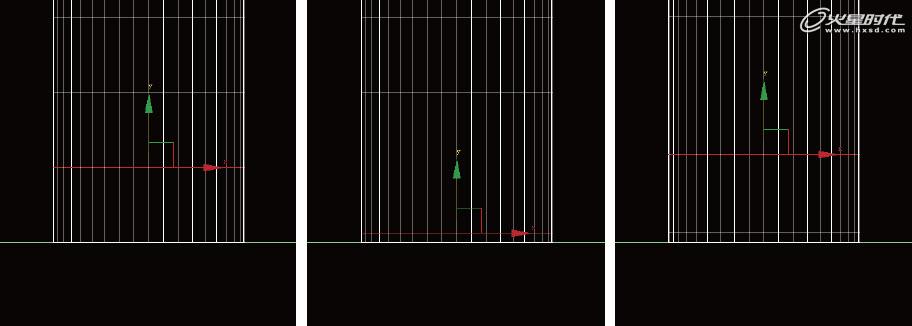
step 02 保持[窗口/交叉]按钮处于按下的状态,框选最下方的边,然后配合Ctrl键加选上方的边,将两条接近的边同时选中后,使用[选择并均匀缩放]工具,将两条边沿xy平面放大,如图所示。
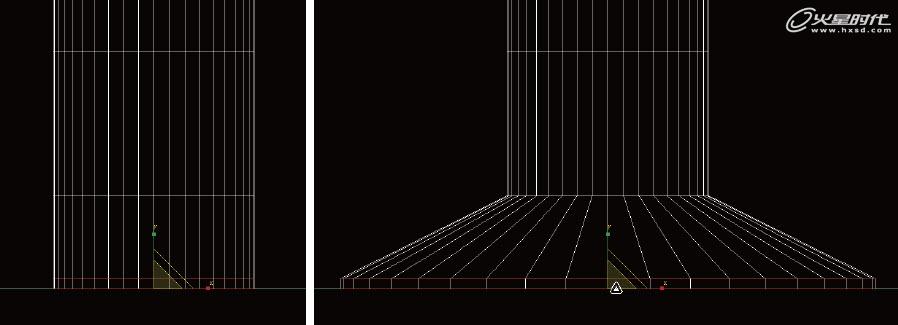
缩放的时候注意锁定xy平面同时进行缩放,如果仅仅缩放x轴或者y轴将会得到错误的效果,从顶视图观察可以发现错误,如图所示。
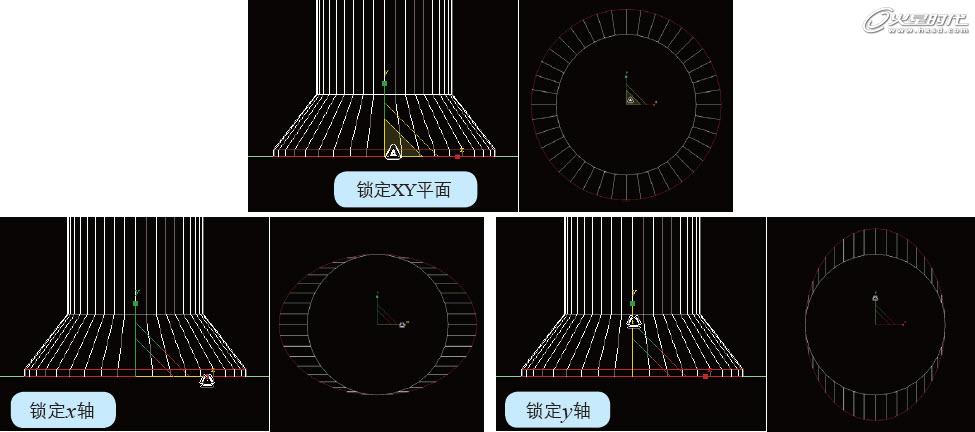
- 2010-08-17
- 2010-11-20
- 2010-08-17
- 2009-10-20
- 2009-10-20
- 2009-10-17
- 2009-11-07
- 2009-10-20
- 2009-10-20
- 2009-10-20
- 2009-10-20
- 2009-10-20
- 2009-10-20
- 2009-10-15
- 2009-10-16
关于我们 | 联系方式 | 广告服务 | 免责条款 | 内容合作 | 图书投稿 | 招聘职位 | About CG Time
Copyright © 2008 CGTime.org Inc. All Rights Reserved. CG时代 版权所有